Cómo usar el bloque de inserción de WordPress.tv
Publicado: 2021-10-17WordPress.tv es un centro educativo para todo lo relacionado con WordPress. Contiene una gran cantidad de videos sobre desarrollo, diseño, mejores prácticas y más. Si su blog o sitio web se refiere a este popular Sistema de gestión de contenido (CMS), es posible que desee compartir algunos de estos clips con sus lectores. Afortunadamente, el bloque de incrustación de WordPress.tv facilita la inserción de videos directamente en sus publicaciones y páginas.
En esta publicación, veremos cómo agregar y personalizar el bloque de inserción de WordPress.tv . También exploraremos cómo puede utilizar mejor este elemento en su sitio de WordPress.
¡Empecemos!
Cómo agregar el bloque incrustado de WordPress.tv a su publicación o página
Primero, diríjase a la publicación o página donde desea usar el elemento de video incrustado. Puede agregar un nuevo bloque haciendo clic en el ícono más (1) y escribiendo "wordpress.tv" (2). A continuación, seleccione el icono que aparece para insertar el elemento en su publicación o página (3):
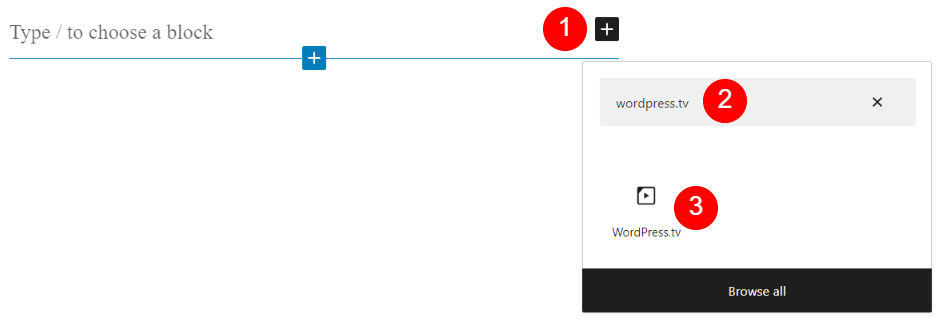
Alternativamente, puede escribir "/ wordpress.tv" directamente en un bloque de párrafo y presionar la tecla Intro . Este método también insertará el elemento en su publicación o página.
Una vez que agregues el bloque WordPress.tv , verás un campo que te invita a insertar una URL de video:
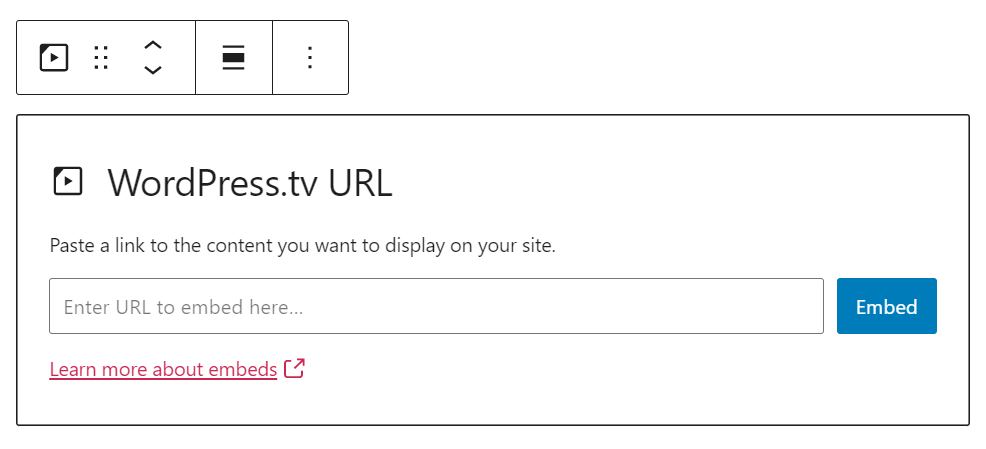
Ahora, dirígete al sitio web de WordPress.tv y encuentra el video que deseas incrustar en tu contenido. Haga clic en el botón Reproducir , pase el mouse sobre la esquina superior derecha del clip y seleccione la flecha:
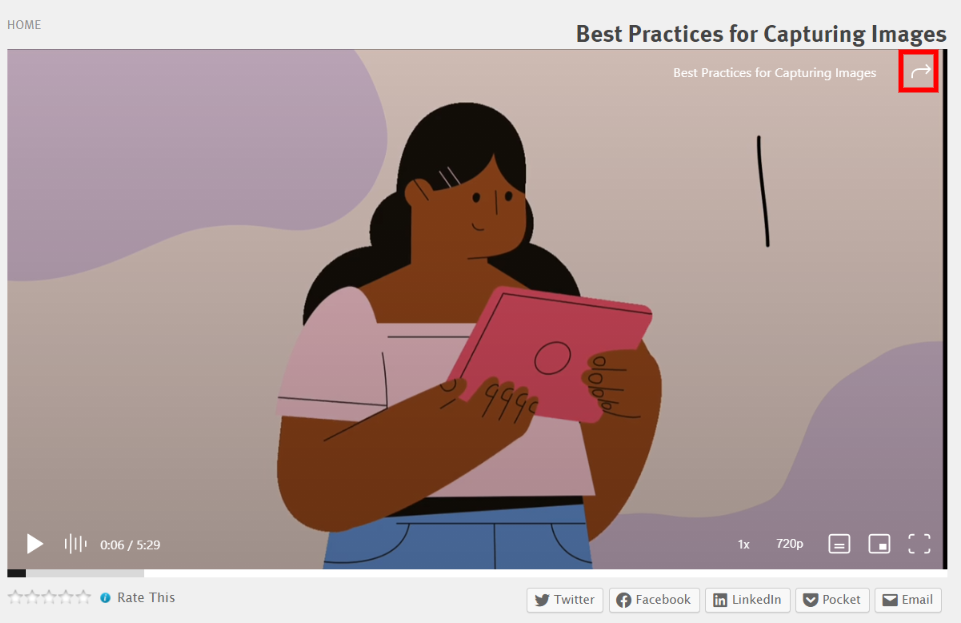
A continuación, verá dos opciones de enlace diferentes. Copie el que está debajo del encabezado Enlace :
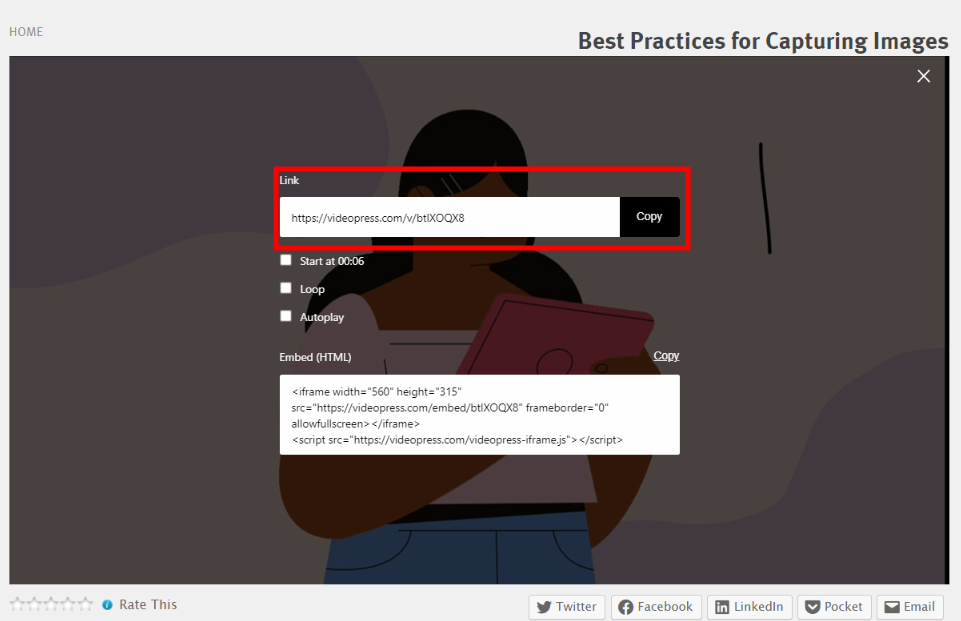
Regrese a WordPress y pegue el enlace en el campo de URL del bloque. Luego, presione la tecla Intro o haga clic en Incrustar . Al hacer esto, se insertará el video en su publicación o página de WordPress:

¡Eso es todo! Ahora ha incrustado con éxito un video de WordPress.tv. En la siguiente sección, veremos cómo puede personalizar algunas de las configuraciones de este bloque.
Ajustes y opciones del bloque incrustado de WordPress.tv
El bloque de inserción de WordPress.tv inserta un video de un sitio web externo. Como tal, no puede cambiar ninguna de las configuraciones del clip dentro de su editor de WordPress. Sin embargo, puede ajustar algunas de sus opciones de visualización.
Primero, tiene algunos ajustes de configuración en la parte superior del bloque:
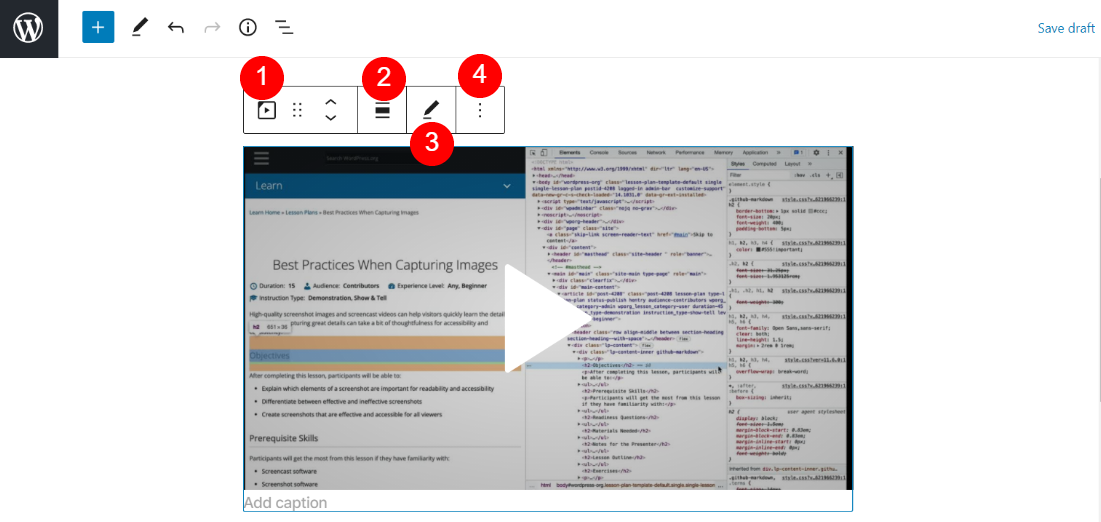
Aquí hay una guía rápida de lo que hacen esas configuraciones:
- Cambiar el tipo o el estilo del bloque: puede transformar el elemento en un bloque de párrafo , grupo o columnas .
- Cambiar alineación: esta configuración cambia la posición del elemento a la izquierda, al centro o a la derecha. También puede elegir entre ancho completo o ancho.
- Editar URL: puede reemplazar la URL con un enlace de WordPress.tv diferente.
- Opciones: puede duplicar el bloque, agruparlo o agregarlo a sus Bloques reutilizables.
También hay algunas configuraciones en el lado derecho de la pantalla. Abre este menú haciendo clic en el ícono de ajustes en la parte superior del Editor de bloques:
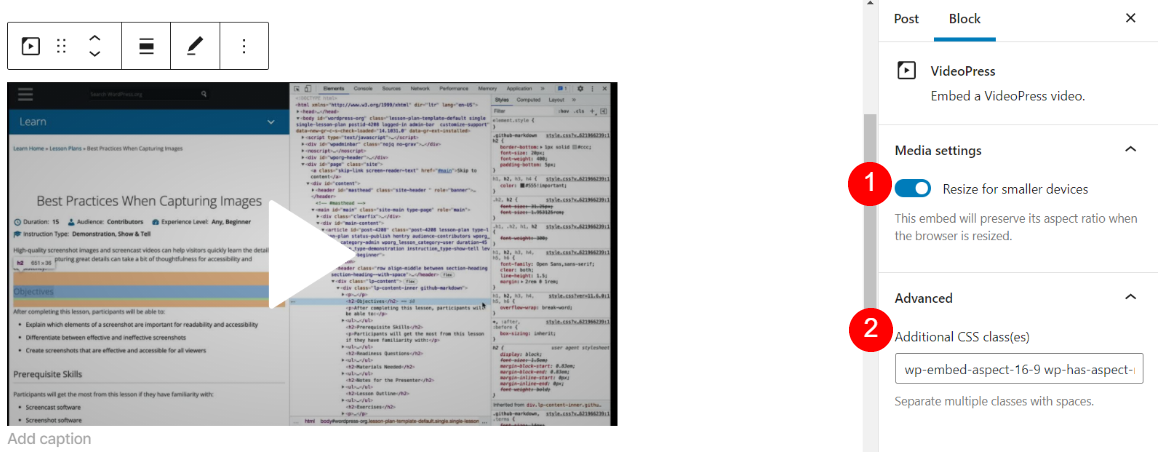
Puede notar en este punto que su bloque de inserción de WordPress.tv se ha transformado en un bloque de inserción de VideoPress . Esto puede suceder porque los videos en los servidores de WordPress.tv funcionan a través de VideoPress. Sin embargo, ambos elementos funcionarán exactamente de la misma manera.

También puede ver dos configuraciones diferentes en el lado derecho de la pantalla. El primero cambia el tamaño de los videos para que tengan la relación de aspecto correcta en los dispositivos móviles. Además, en el menú desplegable Avanzado , puede agregar clases de CSS adicionales al clip.
Consejos y mejores prácticas para usar el bloque de inserción de WordPress.tv de manera efectiva
El bloque de inserción de WordPress.tv es fácil de usar. Sin embargo, aquí hay algunos consejos para sacar el máximo provecho de este elemento.
Primero, es inteligente agregar un título a cualquier video que inserte en su contenido. Esto brinda más contexto a sus lectores y puede ayudarlos a decidir si quieren ver el clip:
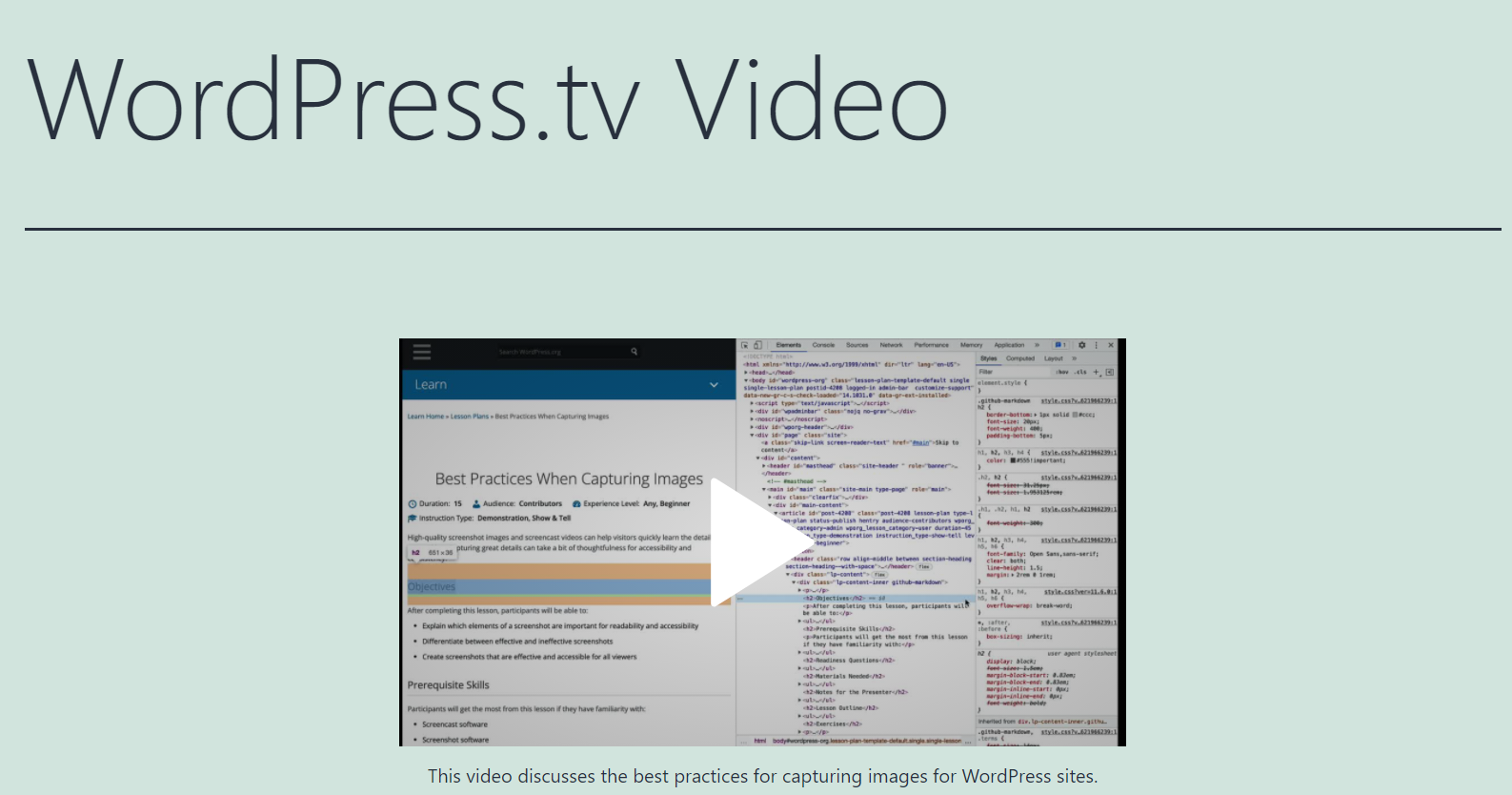
Además, es posible que desee agregar un fondo de color al video. Esto puede ayudar a que el clip se destaque del resto de la página. Alternativamente, es una excelente manera de combinarlo con el estilo general de su sitio web.
Para hacer esto, deberá transformar el elemento en un bloque de grupo . Luego elige un color de fondo y guarda tus cambios:

Finalmente, recomendamos asegurarse de que la configuración Cambiar tamaño para dispositivos más pequeños que discutimos anteriormente esté habilitada. De lo contrario, corre el riesgo de que su video se muestre incorrectamente en las pantallas de los dispositivos móviles, lo que alejará a los lectores potenciales.
Preguntas frecuentes sobre el bloque de inserción de WordPress.tv
Ya cubrimos casi todo lo que necesita saber sobre el bloque de incrustación de WordPress.tv . Sin embargo, es posible que aún tenga algunas preguntas persistentes. Veamos algunas de las consultas más comunes relacionadas con este elemento de WordPress.
¿Cómo incrustar videos de WordPress.tv en WordPress?
Puede insertar fácilmente los videos de esta plataforma en sus publicaciones y páginas de WordPress utilizando el bloque de inserción de WordPress.tv. Simplemente inserte el elemento, pegue la URL del video en él y haga clic en el botón Insertar .
¿Los videos incrustados de WordPress.tv ralentizan su sitio?
Los videos incrustados de WordPress.tv no ralentizarán su sitio, porque estos clips están alojados en los servidores de WordPress.tv. Como tal, sus lectores pueden ver el contenido directamente desde sus páginas sin afectar el rendimiento de su sitio.
¿Puedes usar el video de WordPress.tv de otra persona en tu sitio?
Los videos de WordPress.tv se encuentran bajo la licencia internacional Creative Commons Attribution-Sharealike 4.0. Por lo tanto, puede incrustar cualquier clip de ese sitio siempre que proporcione el crédito adecuado y el enlace a la licencia Creative Commons. También puede editar el contenido del video, incluso si lo está utilizando para un sitio web comercial.
¿Puedes insertar tus propios videos usando el bloque de inserción de WordPress.tv?
El elemento solo inserta URL del sitio web WordPress.tv. Sin embargo, ese sitio acepta contribuciones de usuarios generales. Simplemente debe seguir las pautas de envío y enviar su video a la plataforma. Si su contenido se publica en el sitio web de WordPress.tv, podrá insertarlo en su propio sitio utilizando el bloque de inserción de WordPress.tv .
Conclusión
WordPress.tv está lleno de videos educativos creados y moderados por la comunidad de WordPress. Allí, puede aprender de todo, desde consejos para la creación de sitios web hasta las últimas noticias en el mundo de WordPress.
Estos clips también se pueden compartir y editar de forma gratuita, por lo que puede insertarlos en sus publicaciones y páginas utilizando el bloque de inserción de WordPress.tv . Con este bloque, puede insertar videos pegando sus URL. Luego puede ajustar algunas configuraciones para hacer coincidir los clips con el diseño de su sitio web. En general, usar este bloque es una excelente manera de mostrar videos de WordPress.tv sin redirigir a sus lectores a un sitio web externo.
¿Tiene alguna pregunta sobre el uso del bloque de incrustación de WordPress.tv ? ¡Háganos saber en la sección de comentarios!
Imagen destacada a través de Visual Generation / shutterstock.com
